Actualité et publications de notre agence Internet
MailChimp : ajouter un utilisateur à son compte
26jan2016 Auteur: Amaranthe Dans: e-MailingOn ne le répétera jamais assez : ne donnez jamais vos mots de passe à quiconque !

Si vous souhaitez partager la gestion de votre compte MailChimp, vous pouvez donner des droits d'accès à la personne de votre choix. Suivez le guide...
1) Connectez-vous à votre compte MailChimp
2) Sélectionner "Profile" dans le menu déroulant en haut à droite (sous votre photo ou votre logo)
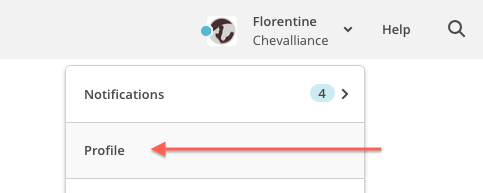
3) Dans le menu horizontal, aller sur "Settings" > "Users"
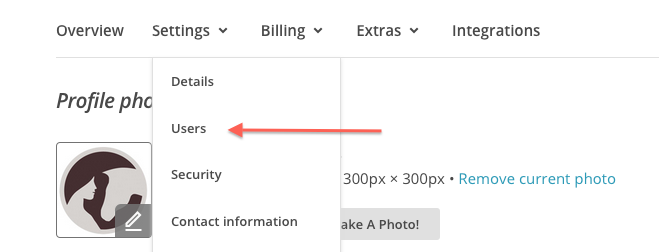
4) Cliquer sur le bouton gris "Invite a user"

5) Ecrire l'adresse e-mail de la personne invitée, choisir son niveau d'accès ("Author" est parfait pour une agence web ou un collaborateur) et envoyer le mail, éventuellement accompagné d'un message.
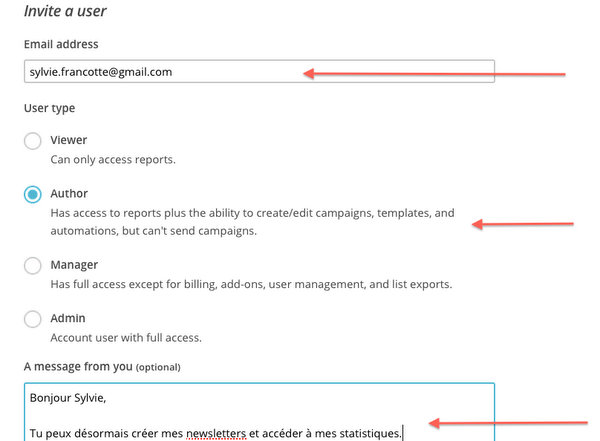
6) La personne reçoit l'invitation par mail et a 7 jours pour l'accepter en cliquant sur le bouton bleu "Join this Account" dans le mail. Elle devra soit créer un compte MailChimp, soit utiliser son compte si elle est déjà inscrite.

7) Désormais, la personne qui a reçu les droits peut se connecter au compte MailChimp de son "client" en utilisant ses propres identifiants. Elle devra choisir le compte MailChimp juste après avoir entré son login et son mot de passe.
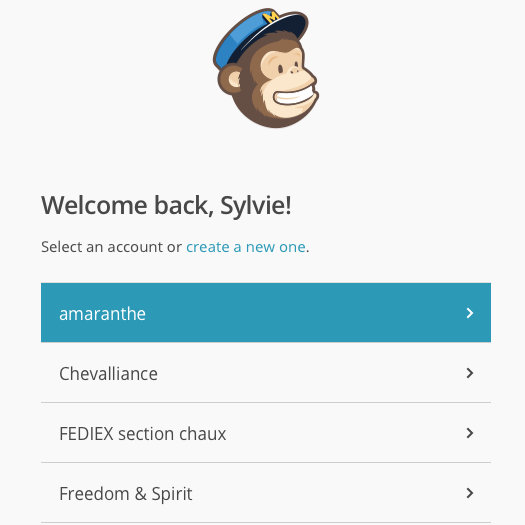
Elle peut aussi, en cours de session de MailChimp, changer de compte en cliquant sur sa photo en haut à droite puis sur "Switch Account".
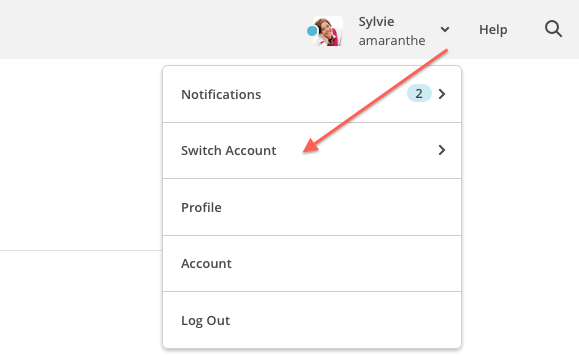
Pour en savoir plus sur l'e-mailing, suivez notre formation MailChimp d'une journée en Belgique !
A lire aussi : Comment ajouter (ou retirer) des administrateurs à ses réseaux sociaux




